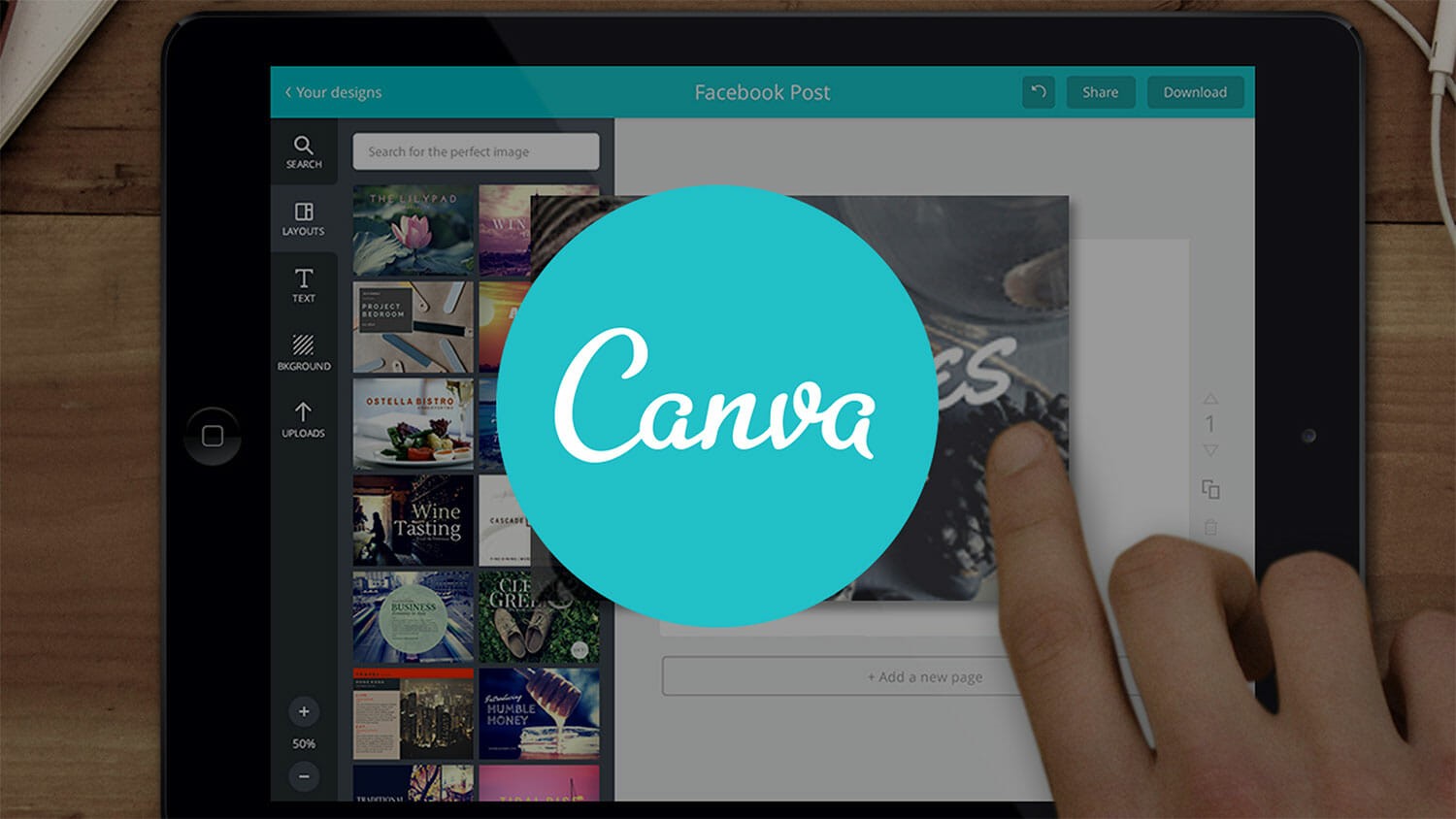Las aplicaciones (APPS) son pequeños scripts o programas que se instalan en la red social y posibilitan realizar ciertas cosas como lo podría ser un juego en Facebook.
Aquí les presentaremos las aplicaciones educativas de Facebook y Twitter que pueden potenciar las actividades desarrolladas en el aula, y que consideramos las más relevantes y adaptadas a todas las materias en general, ya que existen otras que pueden utilizarse en asignaturas específicas.
 Pueden encontrar más de estos recursos que les resulten útiles en sus clases a través del buscador de Google, especificando por ejemplo: “aplicaciones para Facebook en educación”.
Pueden encontrar más de estos recursos que les resulten útiles en sus clases a través del buscador de Google, especificando por ejemplo: “aplicaciones para Facebook en educación”.
 LAS APPS DE FACEBOOK DAN VIDA A TU BIOGRAFÍA
LAS APPS DE FACEBOOK DAN VIDA A TU BIOGRAFÍA
¿Cómo buscar una aplicación en Facebook?
En la página de INICIO de tu perfil de Facebook, a la izquierda abajo se encuentra una columna llamada “Aplicaciones”, donde deben entrar a “Centro de aplicaciones”.
Una vez allí, en el buscador de aplicaciones colocar el nombre de la aplicación que se quiere utilizar.
Una vez encontrada la página principal de la aplicación, apretar el link “Visita la página de la aplicación”, como el ejemplo siguiente:
Luego, se abrirá la siguiente página en la que deben elegir la opción “Ir a la aplicación” y desde allí comenzar a disfrutarla!
 Podes configurar las aplicaciones ingresando a “Configuración de la cuenta” y luego “Aplicaciones”. Allí te aparecerá el siguiente cuadro donde podrás editar cada una de ellas especificando quienes la pueden ver y otros datos que deberás completar.
Podes configurar las aplicaciones ingresando a “Configuración de la cuenta” y luego “Aplicaciones”. Allí te aparecerá el siguiente cuadro donde podrás editar cada una de ellas especificando quienes la pueden ver y otros datos que deberás completar.
¿Cómo se desactiva una aplicación?
Siempre es posible desactivar una aplicación que se instaló en nuestra cuenta de Facebook, para eso se trabaja sobre la configuración de la cuenta. Para tener más detalles, pueden consultar el servicio de ayuda del mismo Facebook desde el menú superior o en este enlace. (Presione Ctrl y posicione el mouse sobre el enlace)
APLICACIONES:
SlideShare (Presione Ctrl y posicione el mouse sobre el nombre de la aplicación)
Si utilizás frecuentemente el Powerpoint de Microsoft para hacer presentaciones, entonces crea una cuenta en SlideShare.net, en dónde podrás colgarlas y compartirlas de forma gratuita. Una vez publicadas, puedes instalar esta aplicación dentro de la página de Facebook del aula y ver de forma centralizada todas las presentaciones. Igualmente puedes hacer que una presentación aparezca en el muro para que los alumnos la comenten, les guste o simplemente muestren su trabajo a los demás.
En esta aplicación también pueden buscar y encontrar fácilmente una gran colección de presentaciones de otros centros o de expertos en una materia. Esto permite reciclar ideas y ahorrarte mucho tiempo de preparación. Puedes ver esta integración con SlideShare en nuestra página de Facebook Recursos TIC para profesores.
Para su integración con Facebook, hay que seguir varios pasos, teniendo que en cuenta que hay que instalar SlideShare primeramente en tu perfil personal: para ello, les dejamos el siguiente tutorial: http://www.slideshare.net/monicak/slideshare-para-facilred
Microsoft DOCS (Presione Ctrl y posicione el mouse sobre el nombre de la aplicación)
Docs es un servicio de Microsoft FUSE Labs que permite a tus alumnos y a vos descubrir, crear y compartir documentos de Microsoft a través de Facebook.
Esta aplicación permite crear archivos de Office como Word, Excel y Power Point en línea, es decir desde la cuenta de Facebook. De esta manera el archivo puede compartirse y permanece on line. También se pueden subir otro tipo de archivos de texto.
Es fácil compartir nuestros documentos que tenemos guardados en nuestro computador, solo nos dirigimos a “Add a Doc” y seleccionamos “Upload a Doc”. Incluso podemos hacer nuestros documentos en el mismo sitio de la aplicación, solo debes abrir “Add a Doc” y seleccionamos en que programa de Office se hace nuestro documento online (en línea).
Estos archivos pueden compartirse a todos los amigos de Facebook, hacerlo público, elegir un grupo o persona específica, o dejarlo privado sólo para el usuario.
Encuestas para Facebook (Presione Ctrl y posicione el mouse sobre el nombre de la aplicación)
Para una encuesta rápida a tus alumnos, puedes usar esta aplicación que permite tener feedback inmediato sobre un tema o conocer la opinión sobre una noticia actual. Esta aplicación permite a tus alumnos no sólo participar sino también compartir la encuesta en sus perfiles y páginas de Facebook con otros compañeros, con lo que tendrá mayor visibilidad y por tanto participación.
- YouTube Videos (Presione Ctrl y posicione el mouse sobre el nombre de la aplicación)
Si quieres que los alumnos vean o repasen videos presentados en el aula sin que tengan que abandonar la página de Facebook, puedes instalar la aplicación YouTube Channel App. Es fácil de navegar aunque no publica automáticamente en el muro cualquier nuevo video que subas en tu canal de YouTube.
- NetworkedBlogs (Presione Ctrl y posicione el mouse sobre el nombre de la aplicación)
Esta aplicación sólo puede utilizarse para fan page, es decir, páginas en Facebook. 
Esta aplicación te permite importar el blog del aula a tu cuenta de Facebook, integrando los dos contenidos en un lugar centralizado, en vez de tener que alternar entre las dos aplicaciones.
Es gratuita, fácil de instalar y otras clases o centros pueden hacerse seguidores de tu blog desde Facebook.
Este tutorial te ayudará a instalarla y usarla: http://www.juanmerodio.com/2010/promociona-tu-blog-con-la-aplicacion-networked-blogs-de-facebook/
LAS APPS DE TWITTER TE AYUDARÁN A COMPRENDER Y UTILIZAR MEJOR ESTA RED SOCIAL.
Los hashtags son las palabras que aparecen en Twitter con un # por delante. Tienen varios usos útiles para tener en cuenta en el trabajo con los alumnos.
Podemos usar los hashtags de Twitter para:
- Etiquetar conversaciones. Este es el uso más extendido. De hecho, los hashtags nacen con este objetivo. Podríamos decir que el resto de aplicaciones que veremos a continuación derivan de esta función principal, que permite ordenar las conversaciones en Twitter. Por ejemplo: #redesenelaula
- Darnos a conocer en un ámbito Encontrar temas de interés ingresando al buscador de Twitter hashtags y así ver quién habla de ese tema y seguirlos si nos interesa, saber sobre qué temas escriben y hacer aportaciones para darnos a conocer entre ese colectivo..
- Crear comunidad. #redesenelaula, que reúne a tuiteros que hablan sobre un mismo tema. O alrededor de un curso, (#evaluación, #tpinglés, #proyectodematermática)
- Agrupar conceptos vistos en clase. (#celula, #estadística, #músicaclásica), o temas de los cuales se desea hacer un seguimiento #copalibertadores, #papafrancisto #elecciones2013
- Informar en tiempo real de un acontecimiento, como en el caso de las elecciones Primarias Abiertas Simultáneas y Obligatorias #PASO. O también en otro tipo de acontecimientos como congresos y jornadas académicas, donde los hashtags pueden servir para plantear preguntas a los ponentes sin asistir físicamente a la jornada. Por ejemplo #Ted
- Revisar temas del momento. Entre las tendencias de Twitter se encuentran los asuntos que tienen mayor número de publicaciones.
- Conversar sobre un libro (#wikileakslibro), un anuncio (#quetenim) o cualquier otro tema.
Antes de crear un hashtag, es mejor comprobar si ya existe uno para este tema. Crearlos en exceso puede distorsionar la conversación, que se diluirá bajo diversas etiquetas.
También es importante que los hashtags sean breves y no hacer un uso excesivo. Más de tres hashtags en un tuit pueden incluso dificultar su lectura (no olvidemos que estamos hablando de mensajes de 140 caracteres).
Otras de las alternativas que presenta Twitter son las Listas, como Web 2.0 y Educación.
Podes crearlas siguiendo el presente tutorial: http://www.youtube.com/watch?v=jK6GsiEJ4Io
Por último, queremos recordarles que pueden retroalimentar la comunicación con los estudiantes utilizando el signo @, por ejemplo @nombreestudiante.
 Aplicaciones en Twitter. ¿Cómo buscar una aplicación en Twitter?
Aplicaciones en Twitter. ¿Cómo buscar una aplicación en Twitter?
Las aplicaciones de esta red social se encuentran por fuera de la misma. Es decir, Twitter a diferencia de Facebook, no posee un Centro de Aplicaciones. Para acceder a ellas hay que buscarlas en Internet y luego vincularlas a la cuenta de Twitter.
¿Cómo se desactiva una aplicación?
Para desactivar la aplicación se debe ir a Configuración, aparecerá una lista a la izquierda de la pantalla donde deben entrar en “Aplicaciones”. Allí estarán las aplicaciones que tienen acceso a tu cuenta de Twitter. En cada una aparecerá la opción “revocar acceso”.
- Botize (Presione Ctrl y posicione el mouse sobre el nombre de la aplicación)
 Es una herramienta pensada para que puedas automatizar tareas en Internet sin necesidad de tener los conocimientos técnicos que de otra manera sería necesario.Un bot es un programa capaz de llevar a cabo una o varias acciones de manera automática. Acciones que previamente se le ha enseñado y que a partir de ese momento puede hacer sin intervención humana.Podes realizarlas a través del siguiente enlace: http://botize.com/service/twitterEste Tutorial les ayudará a utilizar esta aplicación: http://www.youtube.com/watch?v=FbyGq7Yr8jI
Es una herramienta pensada para que puedas automatizar tareas en Internet sin necesidad de tener los conocimientos técnicos que de otra manera sería necesario.Un bot es un programa capaz de llevar a cabo una o varias acciones de manera automática. Acciones que previamente se le ha enseñado y que a partir de ese momento puede hacer sin intervención humana.Podes realizarlas a través del siguiente enlace: http://botize.com/service/twitterEste Tutorial les ayudará a utilizar esta aplicación: http://www.youtube.com/watch?v=FbyGq7Yr8jI
- Tweebook (Presione Ctrl y posicione el mouse sobre el nombre de la aplicación)
Con Tweebook.in puedes convertir tus ‘tweets” de Twitter en un libro electrónico que puedes compartir con otros o sencillamente utilizarlo como copia de resguardo. También está la opción de convertir en pdf aquellos tweets que marcaron como favoritos, quedando un registro de aquellos más interesantes para el usuario.
Podrás encontrar la aplicación en: http://tweetbook.in/
Autores: Lic Julieta Rucq, Amalia Frana Bisang